Якість мікрофона має величезний вплив на загальне враження від відео. У цьому вичерпному уроці я покажу вам, як правильно налаштувати мікрофон в OBS Studio. Ви дізнаєтеся, які фільтри важливі для оптимізації якості звуку і як можна протестувати різні налаштування, щоб отримати найкращі результати для ваших потоків або записів.
Основні висновки
- Правильно налаштований мікрофон має вирішальне значення для якості звуку потоку або запису.
- Рівні мікрофона повинні бути в середньому жовтому діапазоні, щоб уникнути відсікання.
- Існує чотири важливих фільтри, які слід використовувати в OBS: Gain, Noise Reduction, Neusgate і Compressor.
- Експериментуйте з налаштуваннями, щоб досягти оптимальних результатів для вашої конкретної конфігурації мікрофона.
Покрокова інструкція
Сядьте зручніше і виконайте ці кроки, щоб оптимізувати ваш мікрофон в OBS.
1. відрегулюйте рівень мікрофона
Перш за все, вам слід встановити відповідний рівень підсилення вашого мікрофона. Цільовим діапазоном для цього є центральна жовта зона. Переконайтеся, що ви потрапляєте в цей діапазон під час розмови, що ви можете легко зробити, спостерігаючи за лічильником в OBS. Оскільки я знайшов ідеальне для себе значення в цьому посібнику, я покажу вам, як я це зробив.
Якщо ви бачите, що відхилення занадто низьке, ви можете пересунути повзунок вліво, щоб збільшити рівень. Для мене ідеальний рівень становить близько -7,5 децибел.
2. додайте мікрофонний фільтр
Тепер давайте зробимо ще один крок і додамо мікрофонні фільтри для подальшого покращення якості звуку. Для цього натисніть на коліщатко поруч з мікрофоном в OBS і виберіть фільтри.
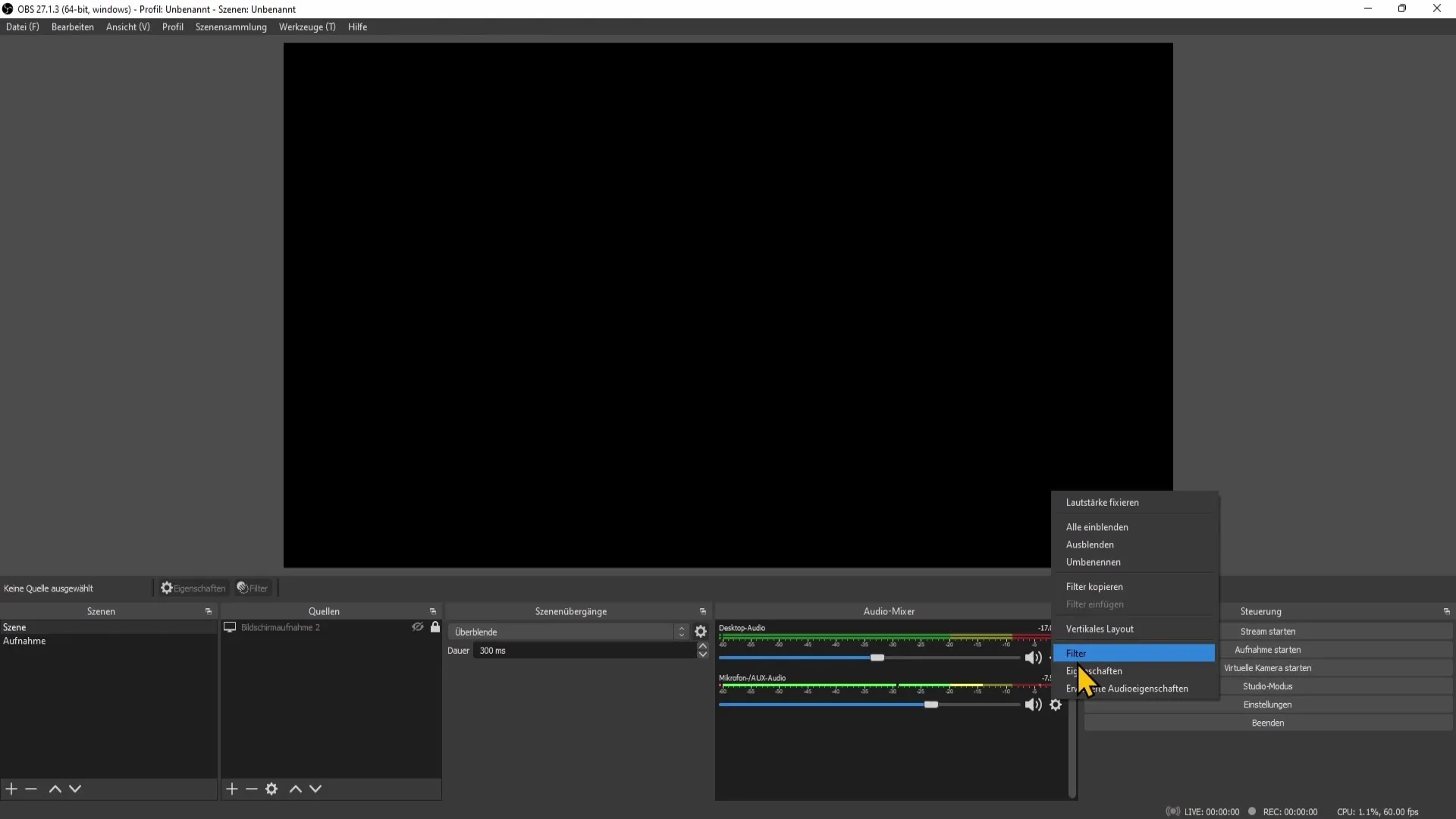
Тут ви можете побачити варіанти фільтрів. Я рекомендую додати чотири найважливіші фільтри: Gain, Noise Reduction, Neusgate і Compressor.
3. додавання фільтра підсилення
Спочатку додайте фільтр підсилення. Ви можете зробити це, натиснувши на символ плюса і вибравши фільтр підсилення. Дайте йому зрозумілу назву, наприклад, "Підсилення".
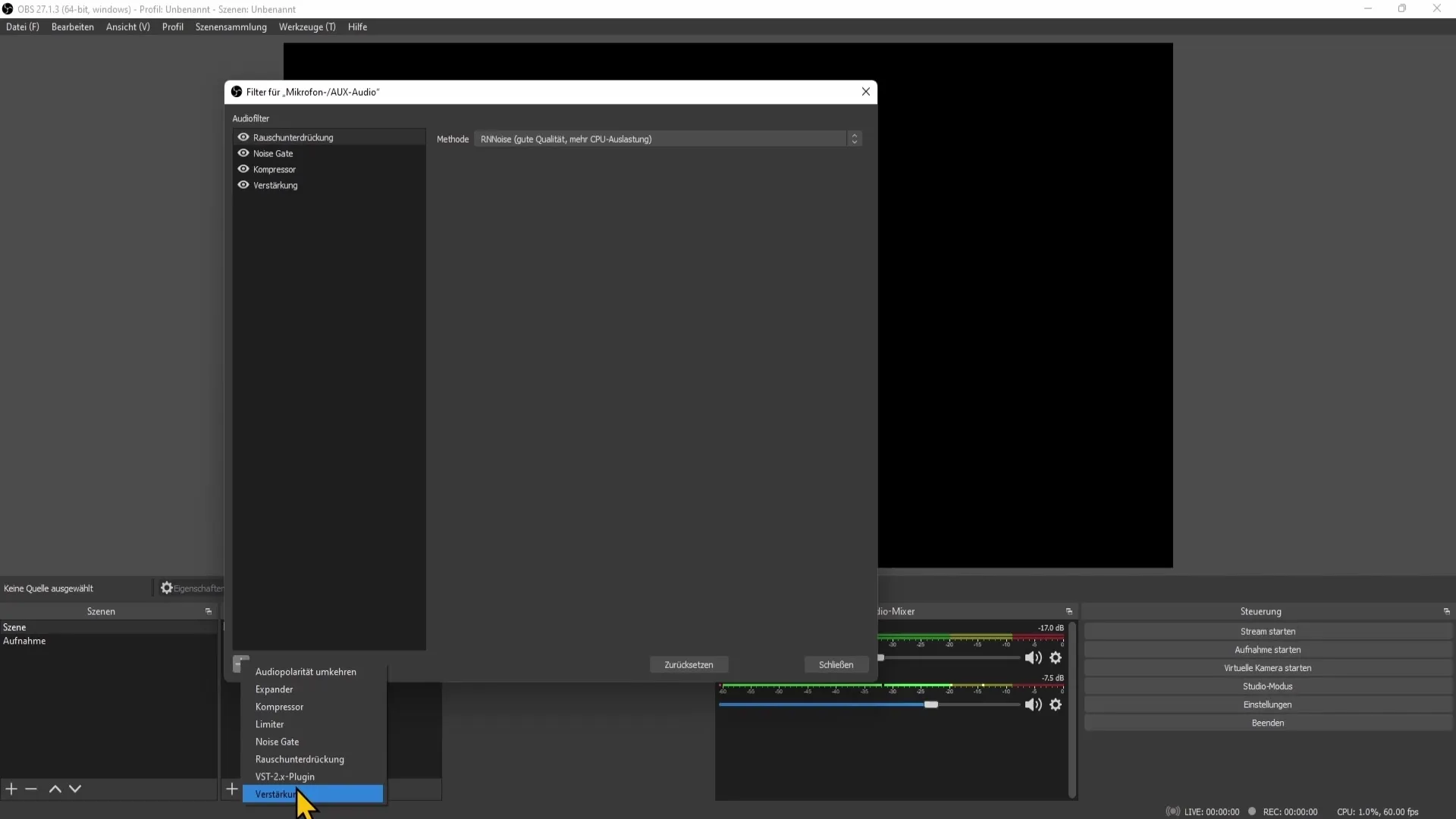
Ви можете використовувати цей фільтр для подальшого регулювання гучності мікрофона. Переконайтеся, що ви можете збільшити або зменшити гучність, якщо це необхідно.
4. увімкніть шумозаглушення
Наступним кроком є шумозаглушення. Цей фільтр має вирішальне значення для мінімізації небажаного фонового шуму. Знову натисніть на символ плюса, виберіть фільтр шумозаглушення і підтвердіть його.
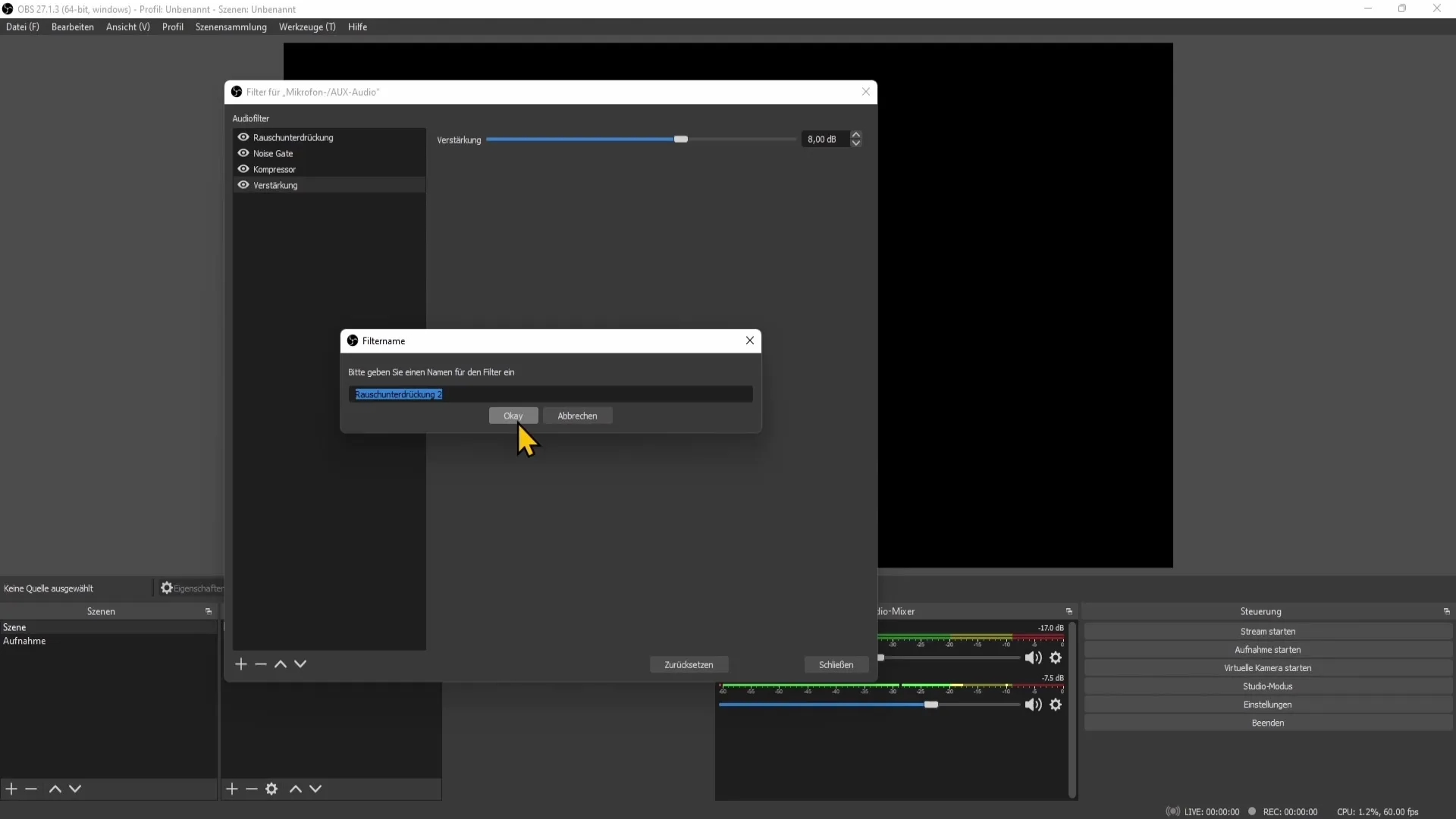
Після того, як ви додали фільтр, ви можете вибрати метод, який найкраще підходить для вашої системи. Переконайтеся, що ваш комп'ютер може без проблем запустити обраний метод.
5. налаштування Neusgate
Тепер з'являється фільтр Neusgate. Додайте його за допомогою символу "плюс". Цей фільтр визначає, коли мікрофон має бути активним.
Тепер ви побачите два пороги: поріг відкриття і поріг закриття. Тут ви пропускаєте рівень звуку, тільки якщо він вищий за поріг відкриття і нижчий за поріг закриття. Поекспериментуйте зі значеннями, щоб знайти правильний баланс між фоновим шумом і рівнем вашої мови.
6. додаємо компресор
Останнім, але не менш важливим кроком, ми додаємо компресор. Цей фільтр допомагає зменшити гучні звуки і посилити тихі, щоб досягти збалансованого аудіовиходу. Натисніть на символ плюса ще раз, щоб додати компресор.
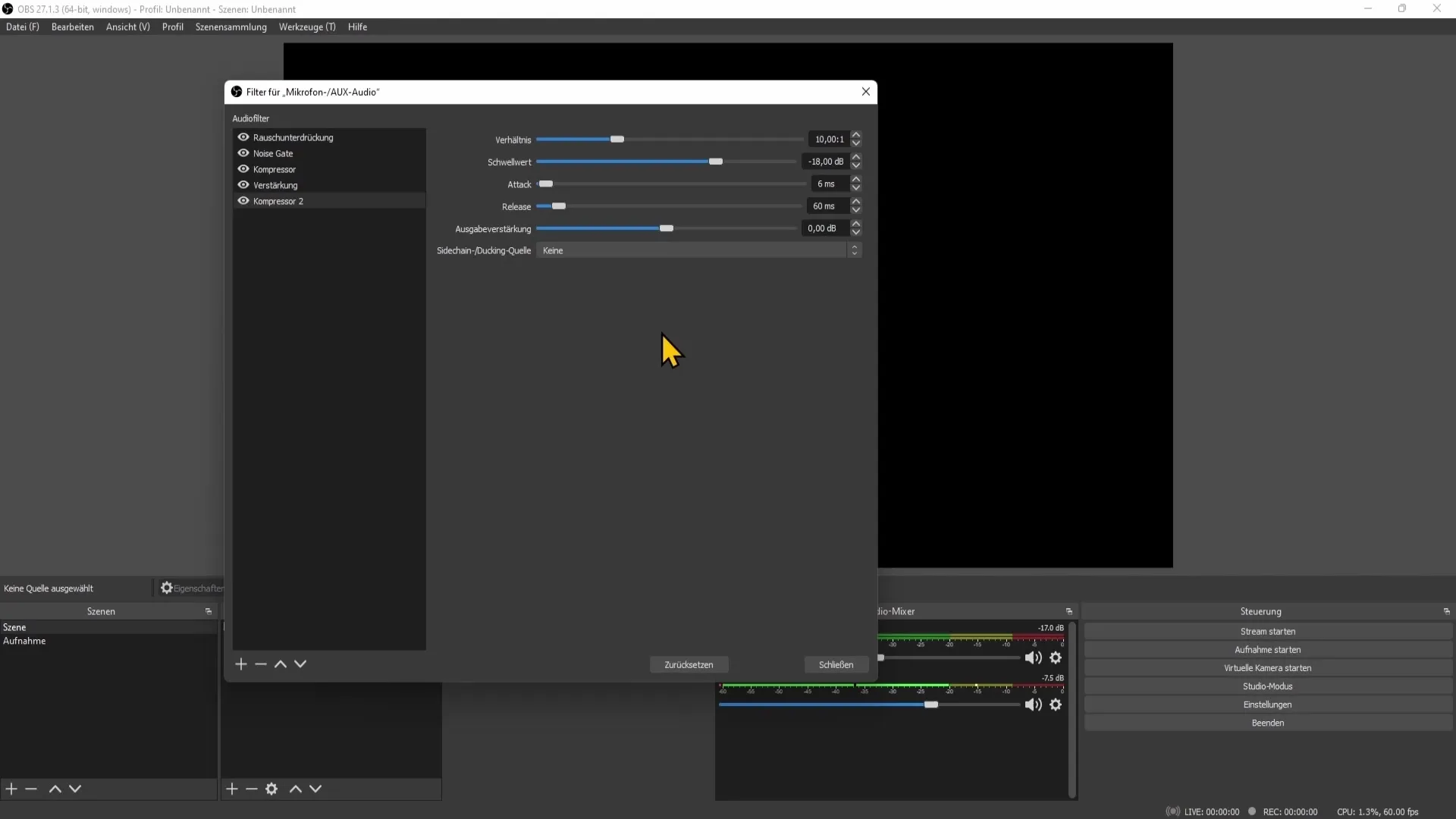
Встановіть поріг спрацьовування компресора від -11 до -15 децибел. Поекспериментуйте зі співвідношенням від 3:1 до 5:1. Ці вхідні значення допоможуть значно покращити якість звуку.
7 Фінальні налаштування і тести
Після того, як ви додали всі фільтри, зробіть кілька тестових записів. Перевірте, чи не переривається звук, чи немає небажаного фонового шуму. Якщо необхідно, налаштуйте окремі фільтри, поки не будете задоволені якістю звуку.
Переконайтеся, що ви спробували різні сценарії під час тестових записів, щоб забезпечити стабільну якість аудіозаписів.
Підсумок
Правильно налаштувавши мікрофон в OBS Studio, ви можете значно покращити якість звуку ваших потоків і записів. Добре налаштований мікрофон робить прослуховування приємнішим і дозволяє вам виглядати більш професійно. Витратьте час на експерименти з різними фільтрами та налаштуваннями - результати будуть того варті.
Часті запитання
Як знайти правильний рівень мікрофона?Встановіть рівень мікрофона так, щоб він знаходився в центральній жовтій області.
Які найважливіші фільтри для мого мікрофона?Найважливіші фільтри - це Gain, Noise Reduction, Neusgate і Compressor.
Як я можу поекспериментувати з налаштуваннями мікрофона?Зробіть тестові записи і відрегулюйте налаштування фільтрів, поки не будете задоволені якістю звуку.
Коли слід використовувати фільтр Neusgate?Фільтр Neusgate корисний для мінімізації фонового шуму, коли ви не говорите.
Який найкращий поріг для компресора?Рекомендується поріг між -11 і -15 децибелами.


